ถ้า Powerbeats Pro ของคุณไม่ชาร์จในเคสจะทำอย่างไร

ถ้า Powerbeats Pro ของคุณไม่ชาร์จ ให้ใช้แหล่งพลังงานอื่นและทำความสะอาดหูฟังของคุณ โปรดเปิดเคสขณะชาร์จหูฟังของคุณ
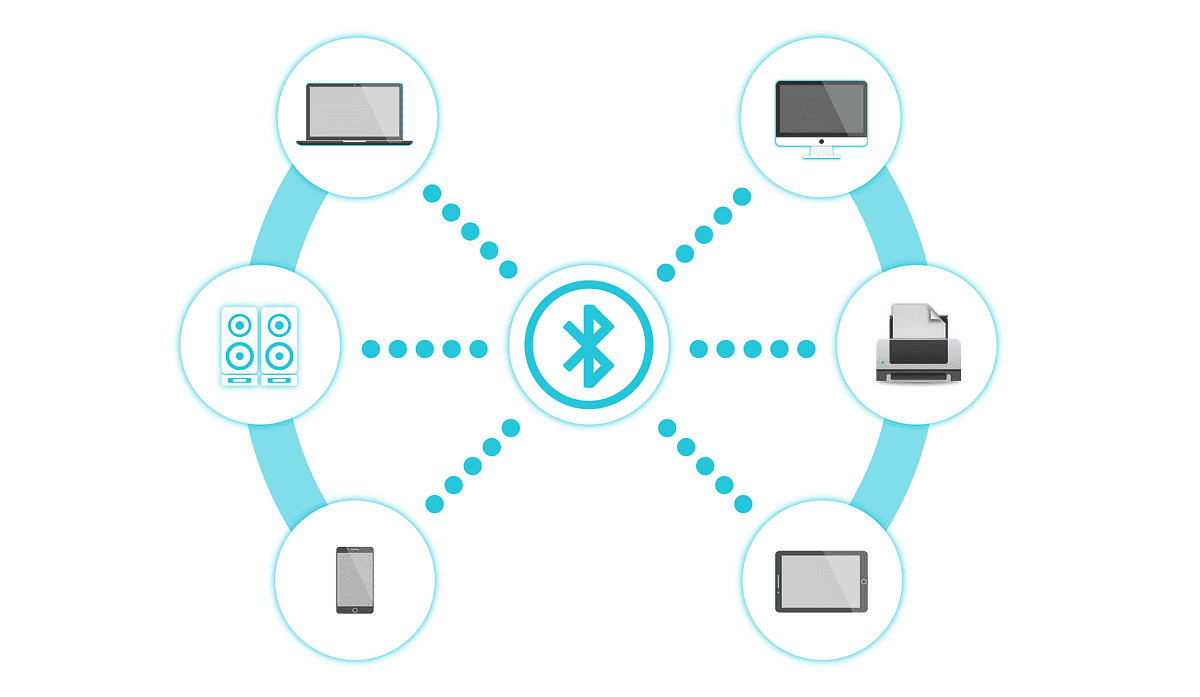
แล็ปท็อปสมัยใหม่ส่วนใหญ่และคอมพิวเตอร์เดสก์ท็อปหลายรุ่นมีตัวรับสัญญาณ Bluetooth ในตัวแล้ว Bluetooth ช่วยให้สามารถเชื่อมต่อแบบไร้สายกับอุปกรณ์ที่รองรับ เช่น เครื่องพิมพ์ ลำโพง หูฟัง คีย์บอร์ด เมาส์ และคอนโทรลเลอร์ เมื่อเปลี่ยนไปใช้อุปกรณ์ต่อพ่วงไร้สาย คุณจะสามารถลดจำนวนสายบนโต๊ะทำงานของคุณ และให้ความยืดหยุ่นแก่ตัวคุณเองในการเคลื่อนย้ายไปมาในขณะที่คุณใช้คอมพิวเตอร์ ตัวอย่างเช่น หากคุณเชื่อมต่อคอมพิวเตอร์เข้ากับทีวี คุณสามารถใช้ตัวควบคุม Bluetooth หรือเมาส์และแป้นพิมพ์เพื่อเล่นเกมหรือเพื่อควบคุม Netflix
หากคุณไม่มีการสนับสนุนบลูทูธในคอมพิวเตอร์ของคุณ คุณสามารถเพิ่มได้โดยง่าย รุ่นต่างๆ สามารถใช้ได้ทั้งพอร์ต USB Type-A และ Type-C ซึ่งทั้งสองรุ่นสามารถมีรอยเท้าเล็กๆ ได้ โดยยื่นออกมาจากพอร์ต USB เพียงหนึ่งเซนติเมตร
อีกทางเลือกหนึ่ง คุณสามารถเปลี่ยนหรือเพิ่มการ์ด Wi-Fi ภายในที่เพิ่มฟังก์ชันการทำงานของ Bluetooth ได้ แม้ว่าจะต้องใช้ความรู้ด้านเทคนิคมากกว่านี้เล็กน้อย ในเดสก์ท็อป โดยทั่วไปสามารถทำได้โดยการเพิ่มการ์ดคอมโบ Wi-Fi และ Bluetooth ลงในสล็อต PCIe 1x ฟรี สำหรับแล็ปท็อป การ์ด PCIe mini Wi-Fi เป็นเรื่องปกติและสามารถอัพเกรดเป็นเวอร์ชันที่รองรับ Bluetooth ได้ ตัวเลือกเหล่านี้มีประโยชน์อย่างยิ่งกับอุปกรณ์ที่ไม่มีพอร์ต USB จำนวนมาก แม้ว่าคุณควรจำไว้เสมอว่าการใช้อุปกรณ์ Bluetooth ทั้งหมดผ่านอะแดปเตอร์เพียงตัวเดียว อาจทำให้พอร์ต USB ว่างจากอุปกรณ์ปัจจุบันได้
เมื่อคุณได้ติดตั้งตัวรับสัญญาณ Bluetooth แล้ว คอมพิวเตอร์ของคุณควรติดตั้งไดรเวอร์ที่จำเป็นเพื่อให้ทำงานโดยอัตโนมัติ หากต้องการตรวจสอบว่าอุปกรณ์บลูทูธของคุณพร้อมที่จะเชื่อมต่อหรือไม่ ให้เปิดแอปการตั้งค่าไปที่ "บลูทูธและอุปกรณ์อื่นๆ" จากนั้นคลิก "เพิ่มบลูทูธหรืออุปกรณ์อื่น" จากนั้นเลือก "บลูทูธ" หากคุณได้รับข้อผิดพลาด "ไม่สามารถเชื่อมต่อ" ก่อนที่จะเลือกประเภทอุปกรณ์ที่คุณต้องการเชื่อมต่อ อะแดปเตอร์ Bluetooth ของคุณจะไม่ทำงาน
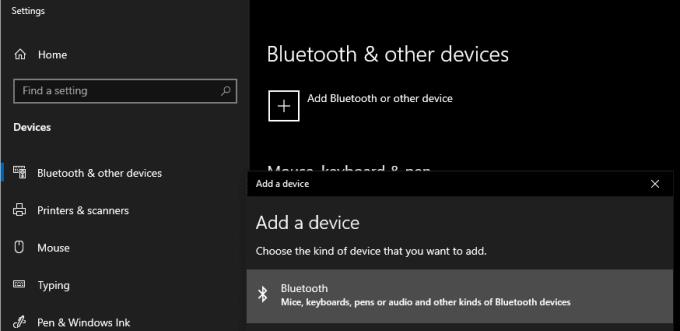
ตรวจสอบว่าคุณสามารถเชื่อมต่อกับอุปกรณ์บลูทูธใหม่ได้หรือไม่
หากอะแดปเตอร์ Bluetooth ของคุณไม่ติดตั้งไดรเวอร์ล่าสุดโดยอัตโนมัติ คุณอาจต้องดาวน์โหลดและติดตั้งซอฟต์แวร์จากผู้ผลิตอุปกรณ์ อุปกรณ์บางอย่างอาจมีซีดีไดรเวอร์ แต่ผู้ผลิตส่วนใหญ่จะมีเว็บไซต์ที่คุณสามารถป้อนรุ่นที่แน่นอนที่คุณมี จากนั้นดาวน์โหลดไดรเวอร์ล่าสุดและซอฟต์แวร์ที่เกี่ยวข้อง
ถ้า Powerbeats Pro ของคุณไม่ชาร์จ ให้ใช้แหล่งพลังงานอื่นและทำความสะอาดหูฟังของคุณ โปรดเปิดเคสขณะชาร์จหูฟังของคุณ
วิธีการเปิดใช้งานการสแกนบน Canon Pixma MG5220 เมื่อคุณหมดหมึก.
ค้นหาสาเหตุบางประการที่ทำให้แล็ปท็อปของคุณร้อนเกินไป พร้อมทั้งเคล็ดลับและกลยุทธ์ในการหลีกเลี่ยงปัญหานี้และทำให้เครื่องของคุณเย็นลง
คุณกำลังเตรียมตัวสำหรับคืนแห่งการเล่นเกมที่จะยิ่งใหญ่ – คุณเพิ่งซื้อ “Star Wars Outlaws” บนบริการสตรีมมิ่ง GeForce Now ค้นพบวิธีแก้ไขข้อผิดพลาด GeForce Now รหัส 0xC272008F เพื่อให้คุณกลับมาเล่นเกม Ubisoft ได้อีกครั้ง
การดูแลรักษาเครื่องพิมพ์ 3D ของคุณมีความสำคัญมากเพื่อให้ได้ผลลัพธ์ที่ดีที่สุด ต่อไปนี้เป็นเคล็ดลับสำคัญที่ต้องคำนึงถึง.
การรักษาอุปกรณ์ให้ในสภาพดีเป็นสิ่งจำเป็น นี่คือเคล็ดลับที่มีประโยชน์ในการรักษาเครื่องพิมพ์ 3D ของคุณให้อยู่ในสภาพที่ดีที่สุด
หากคุณไม่แน่ใจว่าจะซื้อ AirPods สำหรับโทรศัพท์ Samsung ของคุณหรือไม่ คู่มือนี้สามารถช่วยได้อย่างแน่นอน คำถามที่ชัดเจนที่สุดคือทั้งสองรุ่นสามารถทำงานร่วมกันได้หรือไม่
ถ่ายภาพเหมือนนินจาและปิดเสียงชัตเตอร์บน Galaxy S21 Plus ของคุณ นอกจากนี้ ดูว่าคุณสามารถทำอะไรได้บ้างหากคุณไม่มีตัวเลือกนี้
คุณพบประสบการณ์รหัสข้อผิดพลาด NVIDIA GeForce 0x0003 บนเดสก์ท็อปของคุณหรือไม่? อ่านเพื่อดูวิธีแก้ไขอย่างรวดเร็วและง่ายดาย
เรียนรู้เกี่ยวกับ Pi-hole ตัวบล็อกโฆษณาที่ทำงานที่ระดับ DNS ซึ่งสามารถบล็อกโฆษณาได้ทั่วทั้งเครือข่ายของคุณ และวิธีการติดตั้งและใช้งานได้อย่างง่ายดาย





